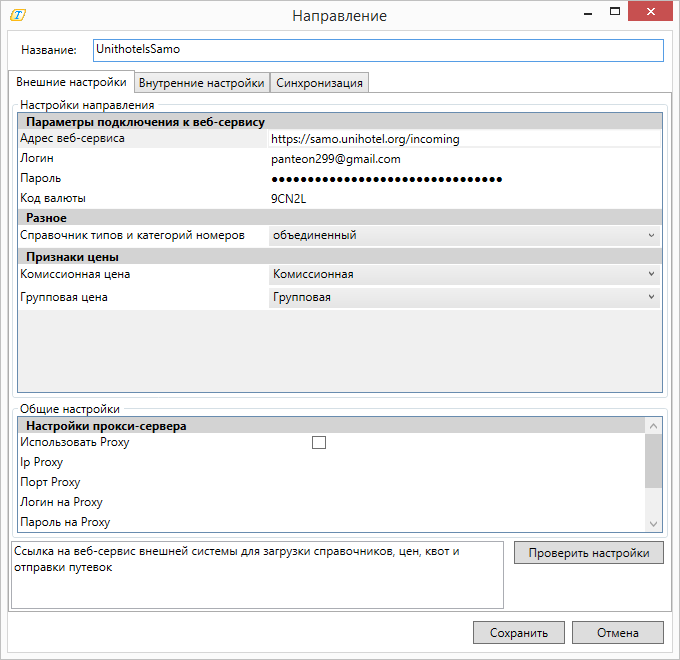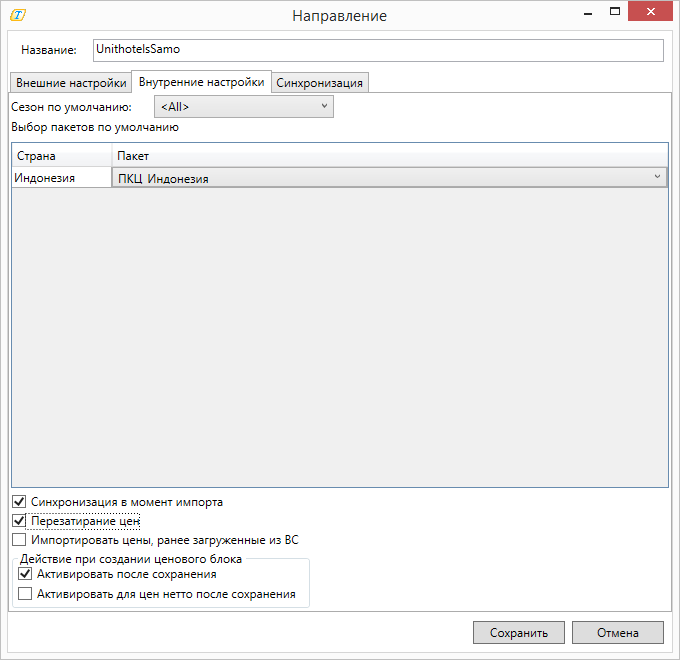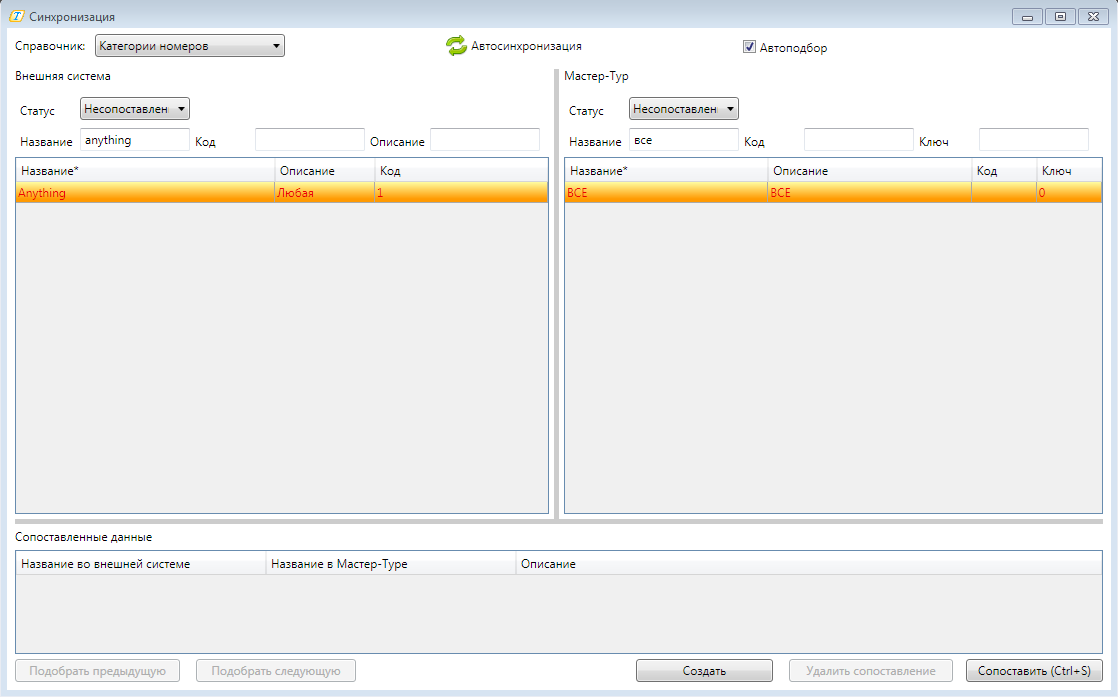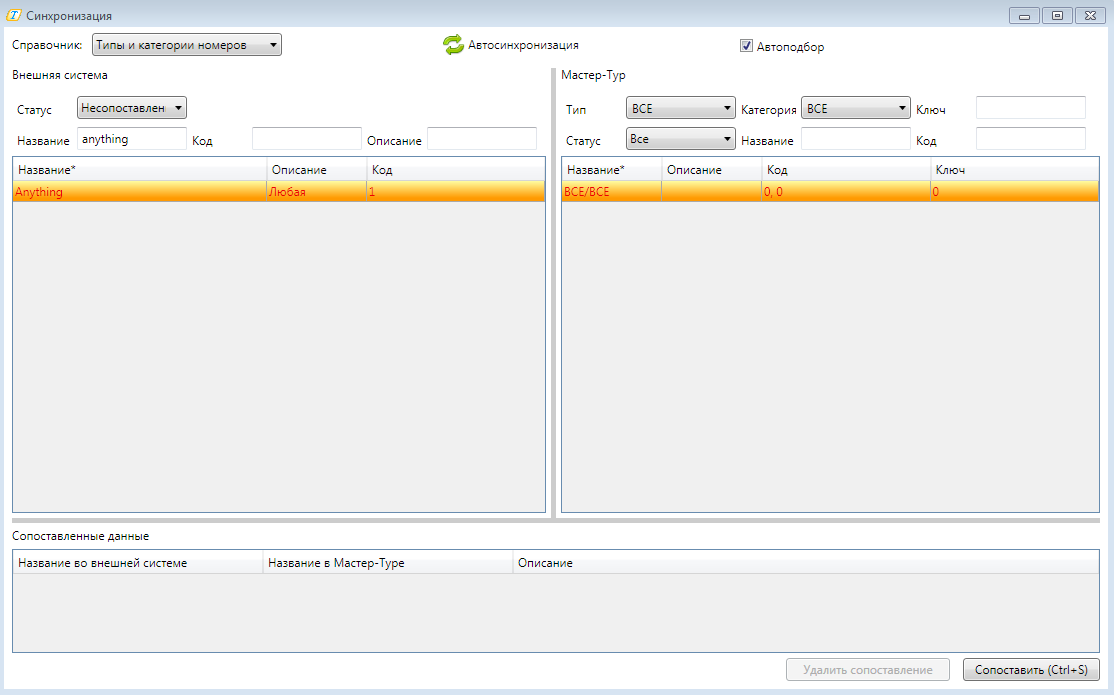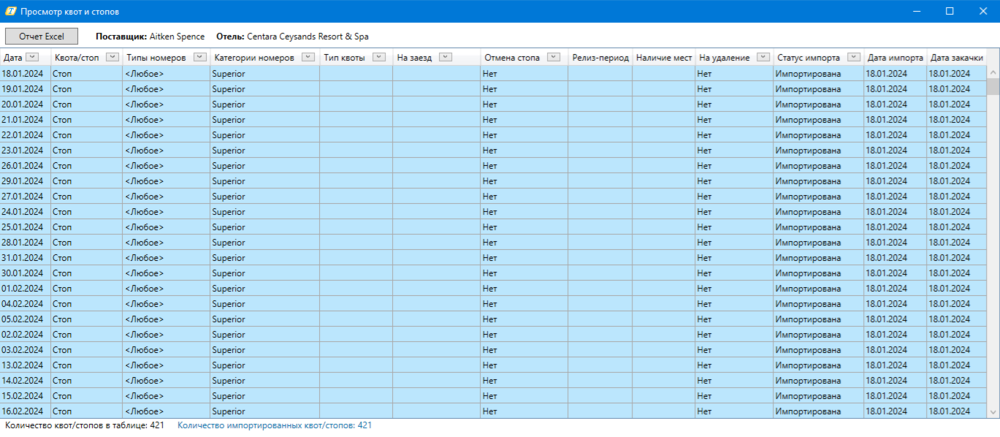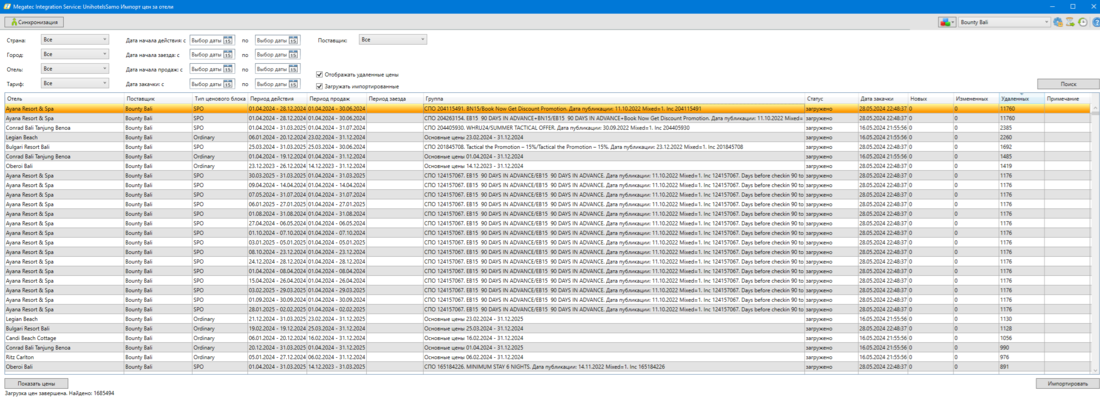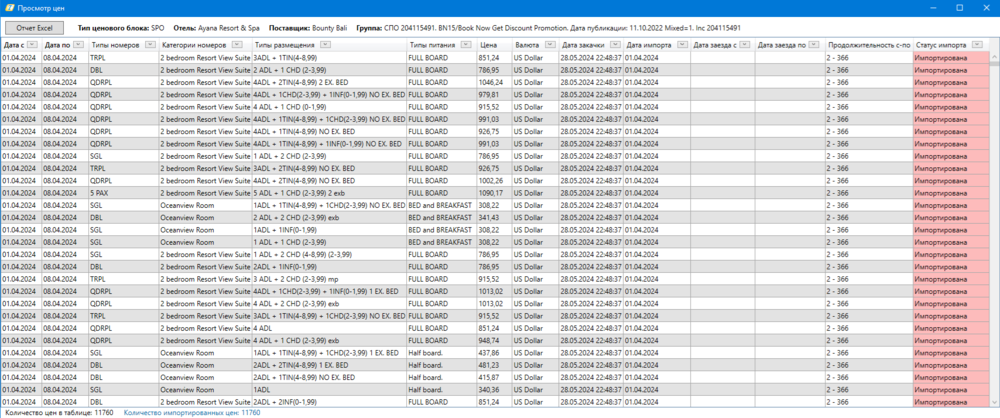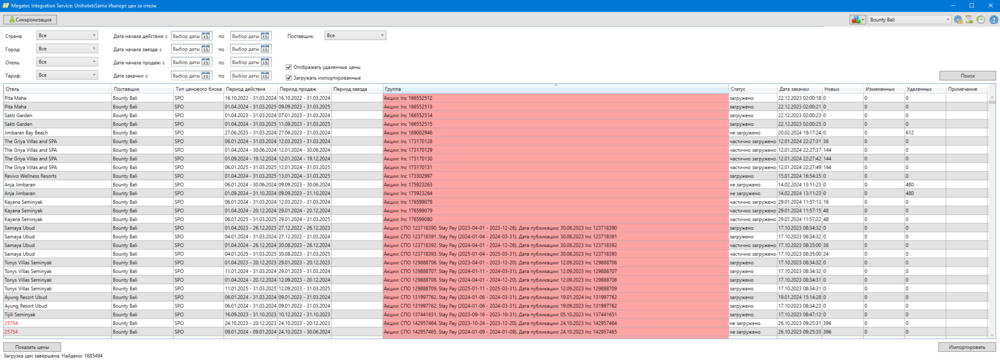Megatec Integration Service:Индивидуальные особенности адаптеров Unihotel (Let's go maldives, Aitken Spence travel, Bounty bali, Pegasus Indonesia, Embassy Alliance, Orpheus travel, Nefer tours, BtB travel)
Содержание
Введение
В данной вкладке представлена информация обо всех индивидуальных настройках и возможностях адаптера, работающих с веб-сервисом внешней системы Unihotel.
Unihotel работает с поставщиками – Let's go maldives (Мальдивы), Aitken Spence travel (Шри-Ланка), Bounty bali (Индонезия, Бали), Pegasus Indonesia (Индонезия), Embassy Alliance (Малайзия, Сингапур), Orpheus travel (Кипр), Nefer tours (Египет), BtB travel (ОАЭ).
Адаптер UnihotelSamo предназначен для импорта цен за отели и наличия мест.
Настройка направления адаптера
Основная информация по настройкам адаптеров находится в отдельной статье: Создание направления. Настройки.
Внешние настройки
На вкладке Внешние настройки указываются следующие настройки:
- Параметры подключения к веб-сервису:
- Адрес веб-сервиса – ссылка на веб-сервис внешней системы для загрузки справочников, цен;
- Логин – имя (идентификатор) учетной записи пользователя во внешней системе (предоставляется внешней системой);
- Пароль – пароль для учетной записи (предоставляется внешней системой);
- Код валюты – (предоставляется внешней системой);
- Разное
- Справочник типов и категорий номеров – если выбрана настройка объединенный в окне синхронизации будет отображаться совмещенный справочник типов и категорий номера. В случае настройки раздельный, отображаются два справочника тип номера и категория номера.
- Признаки цены
- Комиссионная цена – признак комиссионной цены для Мастер-Тур;
- Групповая цена – признак групповой цены для Мастер-Тур
После заполнения параметров подключения к веб-сервису рекомендуется нажать кнопку Проверить настройки, чтобы убедиться, что учетные данные введены верно.
Внутренние настройки
На вкладке Внутренние настройки доступны настройки:
- Сезон по умолчанию
- Выбор пакетов по умолчанию– настройка применяется при автоматической закачке цен в ПК Мастер-Тур. Для успешной закачки необходимо для каждой страны настроить ценовой пакет, в который будет импортироваться цены.
- Синхронизация в момент импорта – при активации настройки: если сопоставлены не все данные, то, в момент импорта откроется окно синхронизации. Если настройка не активирована импорт цен будет произведен без открытия окна синхронизации.
- Перезатирание цен в пакете – при активации данной настройки при повторном импорте старые цены будут удалены.
- Импортировать цены, ранее загруженные из ВС – по умолчанию признак активности выключен
Алгоритм работы настройки:
- Признак активности Загружать импортированные выключен.
- Импорт в новый ЦБ
- Признак активности Перезатирание цены в настройках выключен\включен: все цены, выбранные пользователем в экране Импорт цен импортируются в новый ЦБ. Проверка дублей цен в выбранном пакете не производится.
- Импорт в существующий ЦБ
- Признак активности Перезатирание цены в настройках включен: работает текущий функционал. После проверки соответствия дат продаж и поставщика цены будут импортированы с учётом функционала перезатирания цен цены, дубли цен не будут загружены, в интерфейсе появится запись Отклонено 100 цен.
- Признак активности Перезатирание цены выключен: работает текущий функционал. После проверки соответствия дат продаж и поставщика цены будут импортированы с учётом функционала перезатирания цен, будут созданы дубли цен ( подсвечены розовым цветом).
- Импорт в новый ЦБ
- Признак активности Загружать импортированные включён.
- Импорт в новый ЦБ
- Признак активности Перезатирание цены в настройках выключена\включена: все выбранные пользователем цены в экране Импорт цен импортируются в новый созданный ЦБ. Проверка дублей цен в выбранном пакете не производится.
- Импорт в существующий ЦБ
- Признак активности Перезатирание цены в настройках включен: работает текущий функционал. После проверки соответствия дат продаж и поставщика цены будут импортированы с учётом функционала перезатирания цен, дублирующие цены не загружаются (в интерфейсе появится запись, например: Отклонено 100 цен).
- Признак активности Перезатирание цены в настройках выключен: работает текущий функционал. После проверки соответствия дат продаж и поставщика цены будут импортированы с учётом функционала настройки Перезатирание цены, будут созданы дубли цен ( подсвечены розовым цветом).
- Импорт в новый ЦБ
- Признак активности Загружать импортированные выключен: работает текущий функционал.
- Действие при создании ценового блока
- Активировать после сохранения – настройка активирует ценовые блоки после сохранения в ПК Мастер-Тур 15
- Активировать для цен нетто после сохранения – настройка активирует ценовые блоки после сохранения только для цен нетто в ПК Мастер-Тур 15
Внутренние настройки квот
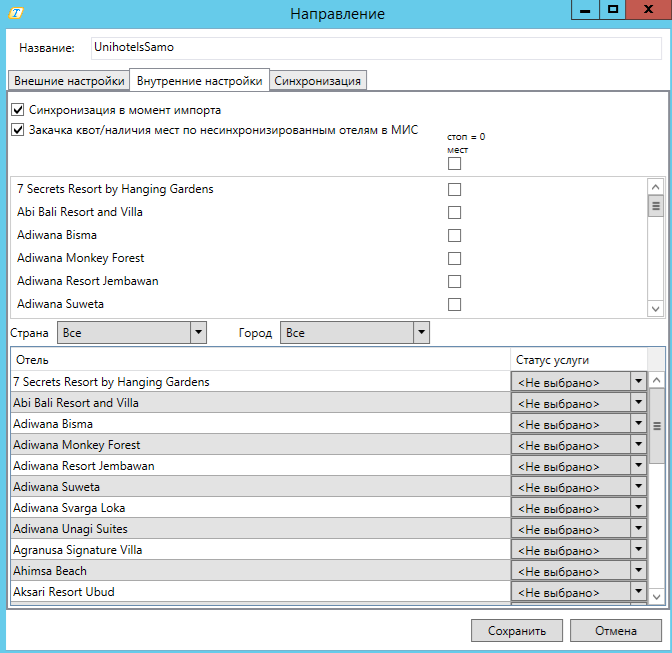
На вкладке Внутренние настройки квот доступны настройки:
- Синхронизация в момент импорта – настройка предназначена для синхронизации квот с внешними системами во время импорта.
- Закачка квот/наличия мест по несинхронизированным отелям в МИС - настройка позволяет закачивать квоты/наличие мест отлей из внешних систем которые не были синхронизированы с Megatec Integration Service
- Стоп = 0 мест – Настройка предназначена для обозначения гостиниц в которые будет загружаться доступное количество мест равное нулю. По умолчанию чек-боксы выключены, При включении чек-бокса выполняется следующий функционал:
– Для выбранной гостиницы в ПК "Мастер-тур" наличие мест не импортируется;
– На выбранные даты в ПК "Мастер-тур" импортируется ноль мест. Если в ПК "Мастер-тур" есть квота, а не наличие мест, то квота уменьшается до кол-ва занятых мест.
– В экране импорта квот после импорта нулевых мест в ПК "Мастер-тур" остановка продаж и квота отмечается как импортированная.
– При получении отмены остановки продаж нулевое значение остаётся в ПК "Мастер-тур".
- Выбор статуса услуги - настройка позволяет загружать квоты с предустановленным статусом услуги.
Синхронизация
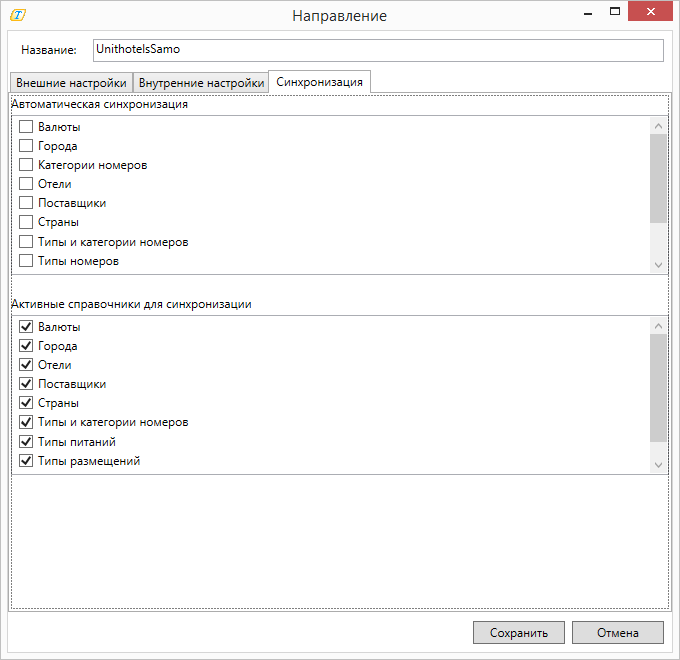
На вкладке Синхронизация осуществляется выбор справочников для сопоставления данных.
Синхронизация справочников
Основная информация по синхронизации справочников находится в статье: Работа с окном Синхронизации.
Перед тем, как приступить к синхронизации справочников, их необходимо загрузить (на основном экране кнопка Загрузка из внешней системы ![]() ).
).
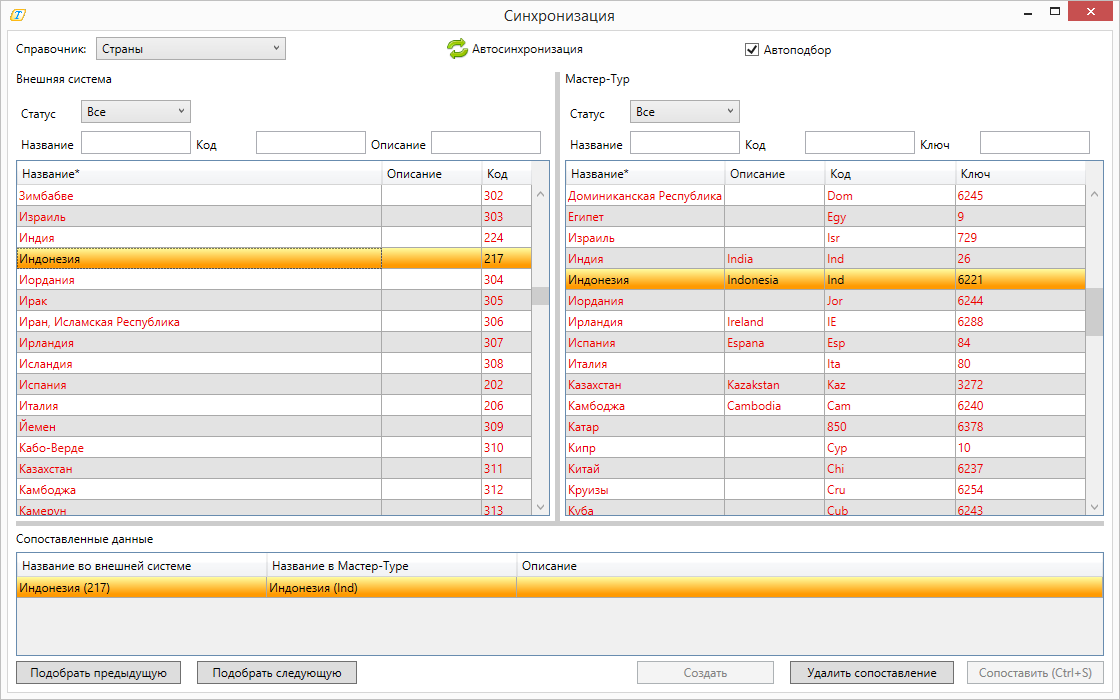
Каждый раз, при загрузке справочников "Типы питания" и "Типы размещений", в Промежуточную Базу Данных будет происходить полная перезагрузка справочников.
Это необходимо, для удаления из Промежуточной Базы Данных, загруженных ранее записей, по этим справочникам, и загрузки новых.
Удаление будет производится только при корректном ответе метода Внешней Системы.
Если ответа не будет, или будет ошибка, справочники не удаляются, и загрузка данных не производится. В этом случае, в окне "История", на вкладке "Внешняя система", отобразится сообщение: Ошибка при загрузке справочников. Справочники не обновлены.
Для следующих справочников разрешено множественное сопоставление несколько значений из ВС к одному в МТ:
- Типы питаний
- Категории номеров
- Типы размещений
Включение множественной синхронизации производится, в Панели администратора ПК «Мастер-Тур, при добавлении пользователю Action: Плагин MIS -> Unihotel. Множественное сопоставление справочников.
- Типы номеров
Множественная синхронизации доступна только для типа справочника "раздельный".
Импорт квот за отели
Основная информация по импорте квот за отели находится в отдельной статье: Работа с окном «Импорт квот за отели».
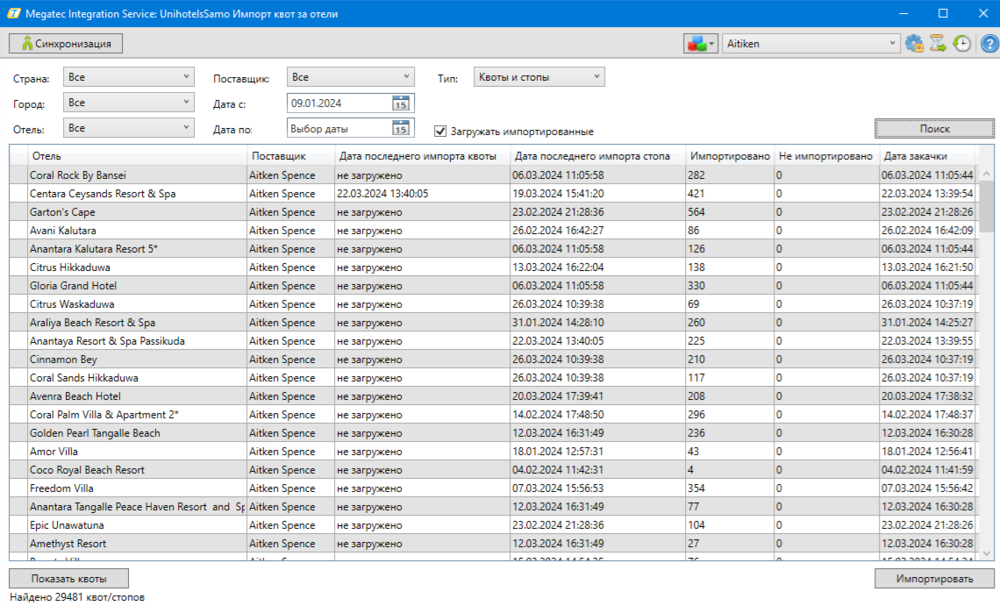
Для импорта квот и стопов сначала необходимо загрузить справочники и квоты. Для этого нужно нажать на кнопку "Загрузка из внешней системы" ![]() . Откроется следующее окно:
. Откроется следующее окно:
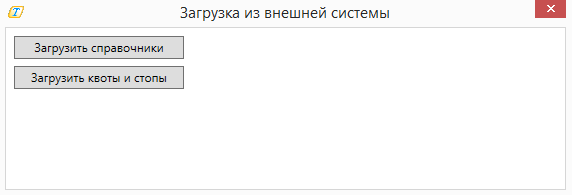
В случае выбора настройки Справочник типов и категорий номеров - раздельный квоты и стопы будут иметь тип номера Любое.
Для загрузки/обновления информации по справочникам, по которым доступны новые квоты и стопы надо нажать "Загрузить справочники".
Для загрузки/обновления информации по квотам и стопам надо нажать "Загрузить квоты".
Импорт квот с категорией номера Anything
От некоторых внешних поставщиков через адаптер UnihotelsSamo приходят квоты на проживание с категорией номера с ключом 1 и названием Anything. Такие категории можно сопоставить со значением "Все" для Мастер-Тура.
При объеденных справочниках типов и категориях номера, значение "Все" доступно как для типа, так и для категории.
После сопоставления для данных квот в интерфейсе адаптера будет отображаться значение <Любое>.
После импорта в Мастер-Тур, информацию о данных квотах можно будет увидеть, включив чек-бокс "Все" в окне выбора типов и категорий номеров.
Импорт цен за отели
Основная информация по импорту цен за отели находится в отдельной статье: Работа с окном «Импорт цен за отели».
Для импорта цен сначала необходимо загрузить цены. Для этого нужно нажать кнопку Загрузка из внешней системы ![]() .
.
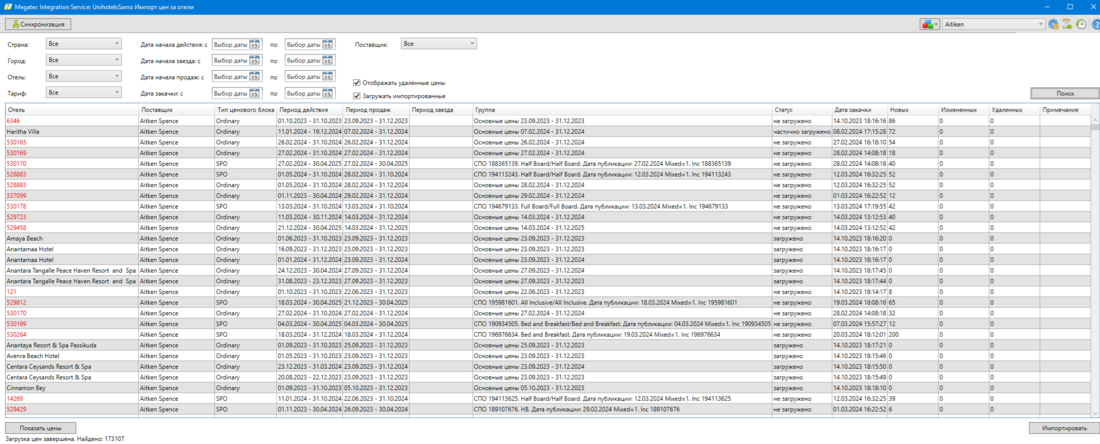
Во время загрузки цен в MIS производится проверка цен на дубли. Дубли цен не загружаются.
Отображение удаленных цен
Для отображения импортированных и удаленных цен необходимо включить настройку Отображать удаленные цены в экране Импорт цен, которая становится активной для включения и выключения только при включении настройки Загружать импортированные.
Если настройка Отображать удаленные цены включена, отображаются удаленные цены (Основные\СПО\Акции), в колонке Удаленные отображается количество удаленных цен.
После импорта удаленных цен статус импорта должен стать Загружено и Импортировано.
Если настройка Отображать удаленные цены не включена, в колонке Удаленные отображаются только ранее не импортированные удаленные цены.
Импорт акций
Основная информация по импорту акций за отели находится в отдельной статье: Импорт акций.
Для импорта акций сначала необходимо загрузить цены. Для этого нужно нажать на кнопку "Загрузка из внешней системы" ![]() .
Акции отображаются в основном экране Импорт цен за отели как и основные цены, но имеют маркировку красного цвета.
.
Акции отображаются в основном экране Импорт цен за отели как и основные цены, но имеют маркировку красного цвета.
Все акции закачиваются только в ручном режиме. В названии акции после импорта в ПК Мастер-Тур указывается номер SPO отдающей стороны.